Thủ Thuật
Scan là gì? Scan ảnh, scan tài liệu là gì?
Các bạn có thể dễ dàng chuyển một file máy tính sang ảnh bằng công cụ Print. Tuy nhiên có khi nào các bạn thắc mắc ngược lại là làm cách nào để biến được từ một bức ảnh lại trở thành một file dữ liệu trong máy tính không? Đó chính là Scan. Vậy Scan là gì? Và Scan ảnh , tài liệu như thế nào? Hãy cùng PKMacBook.com đi tìm hiểu nhé.

Scan là gì?
Scan là việc chuyển các dữ liệu trên các loại tài liệu, giấy tờ bản cứng thành hình ảnh, dữ liệu, file lưu trữ trên máy tính, điện thoại. Nếu như photocopy là chuyển văn bản hình ảnh bản mềm thành bản cứng thì scan là ngược lại. Nhằm phục vụ mục đích lưu trữ và chia sẻ dữ liệu dễ dàng hơn.
Máy Scan có cách thức hoạt động gần giống với máy Photocopy, một thiết bị sự dụng tích điện kép để thu lấy hình ảnh điện tử của 1 trang giấy bằng cách biến cường độ sáng phản xạ từ đó lên thành thông tin dạng số, rồi thành các file để lưu trữ trên máy tính, điện thoại. Tuy nhiên scan lại hoạt động ngược lại so với máy in và máy photocopy khi chuyển các giấy tờ bản cứng sang các file (tệp tin, tài liệu) trên máy tính. Những File này có thể chuyển thành dạng văn bản Word, Exel để xử lí thêm.

Scan ảnh, tài liệu là gì?
Scan ảnh, tài liệu là việc chuyển những dữ liệu trên giấy tờ (sách, văn bản, hợp đồng….) hoặc là những tấm ảnh thành những file dữ liệu trên máy tính để dễ dàng di chuyển, chuyển đổi dữ liệu, tìm kiếm dữ liệu và lưu trữ được mãi mãi. Không lo bị hỏng, mất, phai màu, rách, đặc biệt scan tài liệu giúp bảo mật dữ liệu của bạn tốt hơn.
Đối với các doanh nghiệp đã hoạt động lâu, thì số lượng công văn, hợp đồng, hồ sơ ngày càng nhiều, có những giấy tờ quan trọng cần lưu giữ lâu có nguy cơ bị thất lạc, hỏng thì khi đó Scan tài liệu là hình thức tốt nhất để giảm thiểu các nguy cơ rủi ro xấu. Ngoài ra việc scan tài liệu, số hóa tài liệu còn giúp tiết kiệm không gian lưu trữ cho doanh nghiệp giúp ích cho việc tìm kiếm và quản lý tài liệu. Sinh viên có khả năng đọc sách điện tử tốt hơn
Dưới đây PKMacBook.com xin giới thiệu tới các bạn một tiện ích trên điện thoại giúp các bạn Scan tài liệu để phục vụ công việc. Đó là phần mềm Office Lens

Link tải phần mềm
IOS : https://itunes.apple.com/us/app/microsoft-office-lens-pdf-scan/id975925059?mt=8
Android: https://play.google.com/store/apps/details?id=com.microsoft.office.officelens&hl=vi
Sau khi cài đặt, bạn cấp quyền truy cập máy ảnh/camera cho ứng dụng.
Các bạn chuyển sang tab “Tài liệu” và đưa Camera đến chỗ tài liệu mà mình muốn Scan, sao cho phần mềm khoanh vùng được hết phần mình muốn Scan. Ví dụ như dưới dây
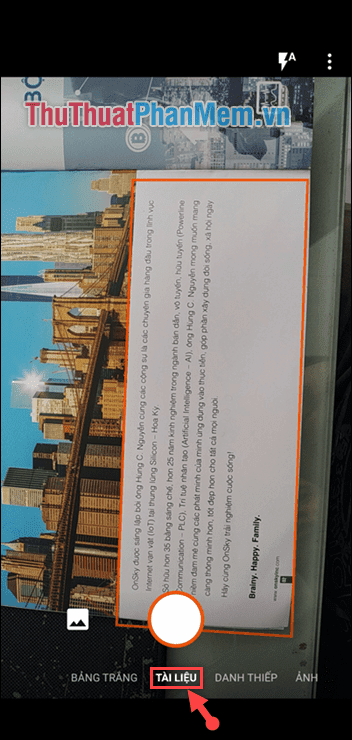
Sau đó các bạn bấm chụp, Phần mềm sẽ làm việc và hiển thị rõ hơn đoạn mà bạn đang muốn Scan.
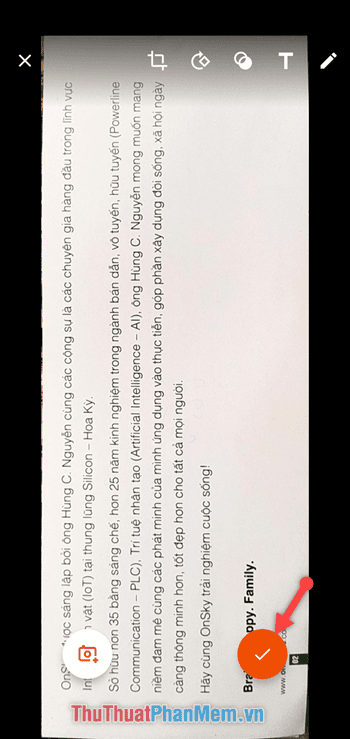
Nếu như phần mềm đã nhận diện đúng và đủ những phần bạn muốn Scan tài liệu, bạn chọn dấu tích để đến bước tiếp theo.
Cuối cùng phần mềm sẽ hiển thị các định dạng để xuất dữ liệu. Bạn có thể chọn những định dạng cho phù hợp với công việc của mình như Xuất ra file PDF, Xuất ra văn bản Word, OneNote, hoặc có thể lưu trữ dữ liệu tại máy điện thoại hoặc sao lưu lên OneDrive
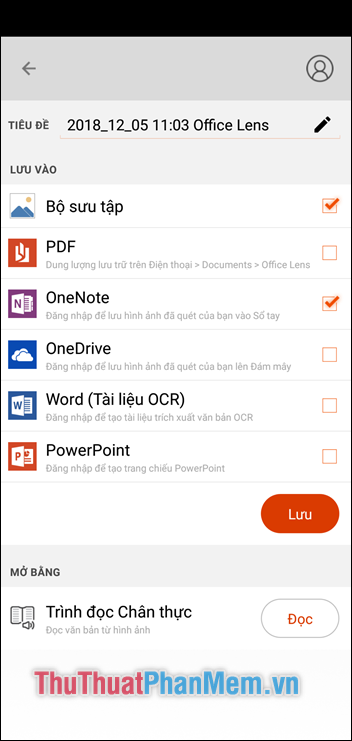
Vậy là PKMacBook.com đã giới thiệu tới các bạn Scan là gì? và cách Scan tài liệu ảnh một cách nhanh chóng thuận tiện bằng điện thoại. Chúc các bạn sẽ sử dụng thành thạo giúp cho công việc của mình hoàn thành một cách nhanh chóng. Chúc các bạn thành công!
Nguồn tham khảo từ Internet
Bài viết cùng chủ đề:
-
Cách viết căn bậc 2 trong Word
-
Cách đánh dấu tích trong Word
-
Cách thu hồi thư đã gửi, Recall mail trong Outlook
-
Cách đổi Inch sang cm trong Word 2016
-
Top 5 Phần mềm thiết kế nhà miễn phí tốt nhất hiện nay 2021
-
Cách chuyển Excel sang PDF, chuyển file Excel sang PDF nhanh chóng, giữ đúng định dạng
-
Cách cài chế độ truy bắt điểm trong CAD
-
Cách đánh số trang trong Word 2016
-
Những stt buông tay hay nhất
-
Cách chụp màn hình Zalo
-
Hướng dẫn cách đặt Tab trong Word
-
Cách chỉnh khoảng cách chuẩn giữa các chữ trong Word
-
Các cách tải nhạc về máy tính đơn giản, nhanh chóng
-
Xoay ngang 1 trang bất kỳ trong Word
-
Cách sửa lỗi chữ trong Word bị cách quãng, chữ bị cách xa trong Word
-
Cách thêm font chữ vào PowerPoint, cài font chữ đẹp cho PowerPoint
















